Подсистема Windows для Linux (WSL) — это удобный инструмент, который всегда должен быть в вашем репертуаре . А если вы используете код Visual Studio для своих программных проектов, есть способ использовать его без необходимости открывать новую командную строку.
Зачем использовать VSCode и WSL
Если вы разработчик, программист или студент информатики, у вас, вероятно, возникали проблемы совместимости между машинами и операционными системами.
На самом деле, даже Contents
Зачем использовать VSCode и WSL
e-tekstovye-redaktory-dlya-programmistov/" title="простой текстовый редактор">простой текстовый редактор не будет работать на другой ОС, если она не была создана с учетом перекрестной совместимости. Вот почему вам необходимо тестировать и разрабатывать в различных программных средах — и это именно то, что WSL делает лучше всего.Но вот в чем проблема. Запуск приложений с графическим интерфейсом на WSL может выполняться довольно медленно. И Visual Studio Code — целых он хорош со всеми своими функциями , не совсем дружит с медленными машинами . Хуже, если вы используете его для создания программы с графическим интерфейсом для Linux.
И здесь на помощь приходит расширение Visual Studio Code WSL. Оно работает с вашей версией Visual Studio Code для Windows, но программирует элементы в вашей файловой системе WSL.
Как работает расширение WSL Visual Studio Code
Расширение WSL для Visual Studio Code позволяет получить удаленный доступ к файлам WSL. Это похоже на делать что-то с SSH . Вы не используете ресурсы установки WSL напрямую для запуска кода Visual Studio, но он редактирует файлы WSL, используя обычные ресурсы Windows.
Это не только экономит вычислительную мощность для запуска прототипов приложений с графическим интерфейсом, но и открывает новую среду для разработки.
Однако это означает, что некоторые расширения, использующие сторонние программы, не будут работать, если вы не установите их также в своей среде WSL. Так что никаких компиляторов, никакого Docker, никакого Node и уж точно никаких интерпретаторов. Даже ПлатформаIO не получится.
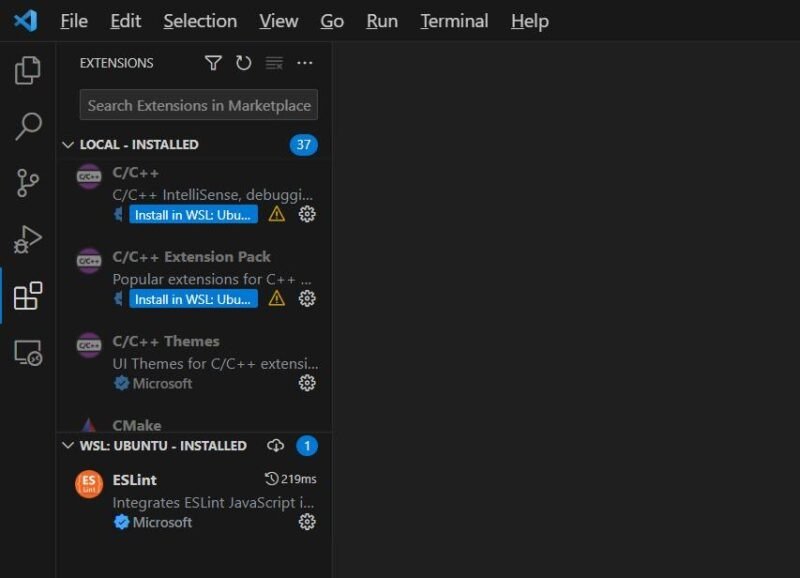
На самом деле использование расширения WSL имеет свои плюсы и минусы. Но если другой
Как работает расширение WSL Visual Studio Code
st.ru/2022/09/16/kak-ustanovit-puppy-linux-na-fleshku/" title="Дистрибутив Linux на USB-накопителе">Дистрибутив Linux на USB-накопителе или двойной загрузки, тогда преимущества использования WSL говорят сами за себя.Как подключить VSCode к WSL
- В Visual Studio Code перейдите в раздел «Расширения» и найдите «WSL» в строке поиска расширений.
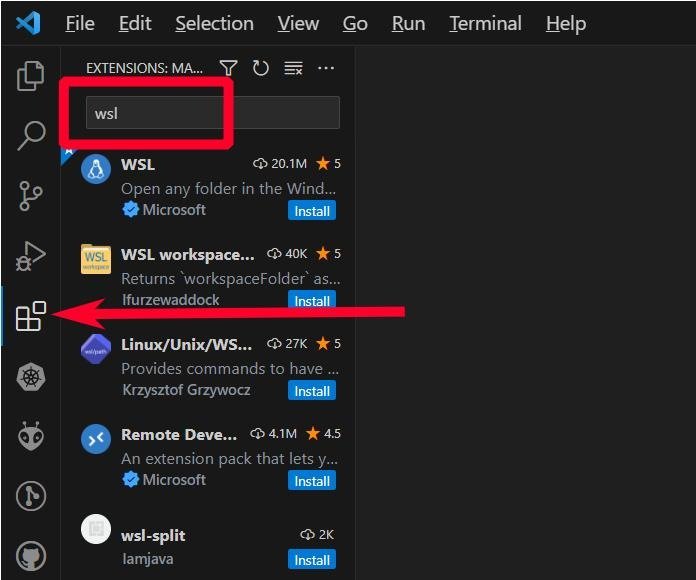
<старый старт="2">
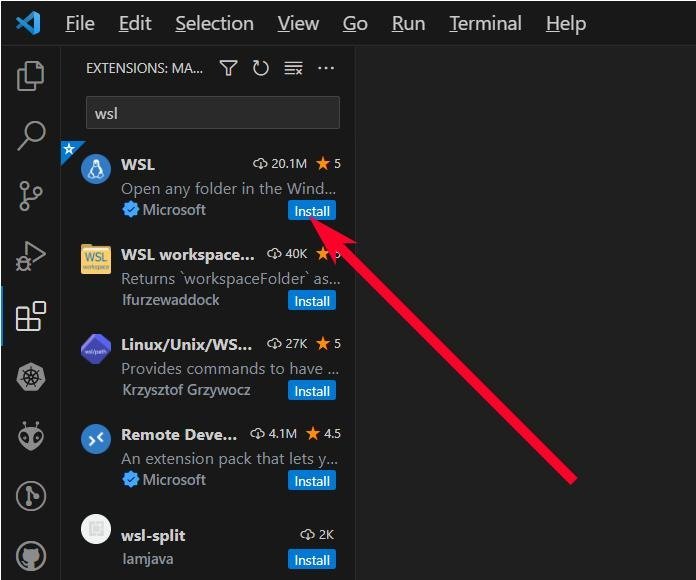
- Запустите панель поиска команд, выбрав «Справка ->Показать все команды» или нажав CTRL+ Shift+ P.
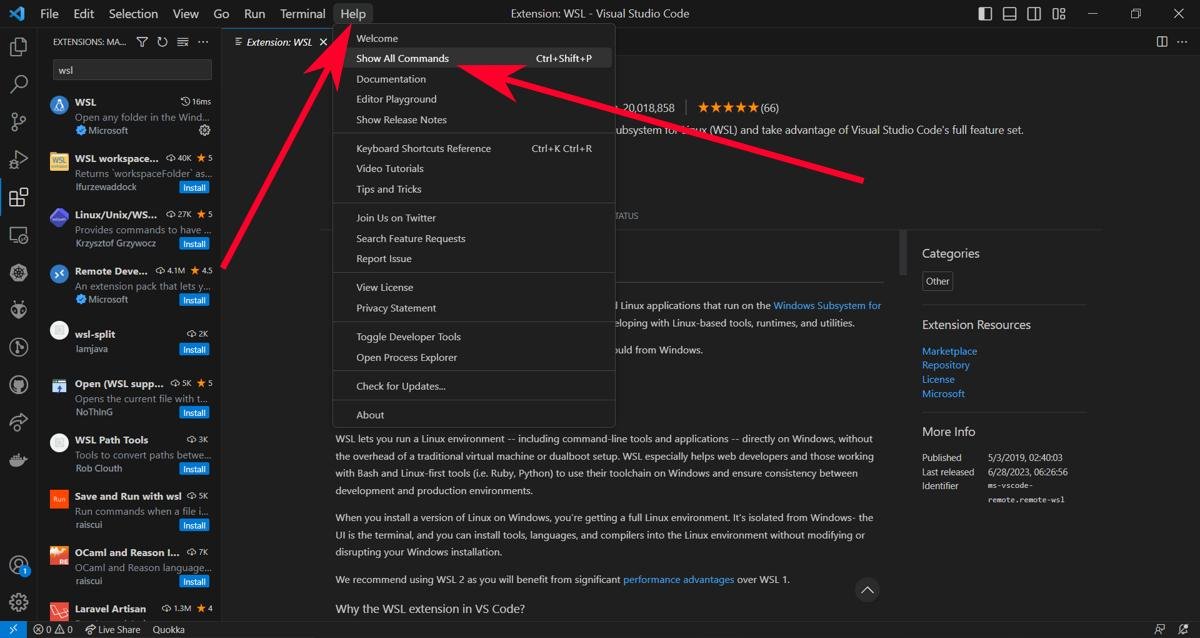
- Введите
WSL: Connect to WSLв строке поиска команд, чтобы подключиться к WSL.
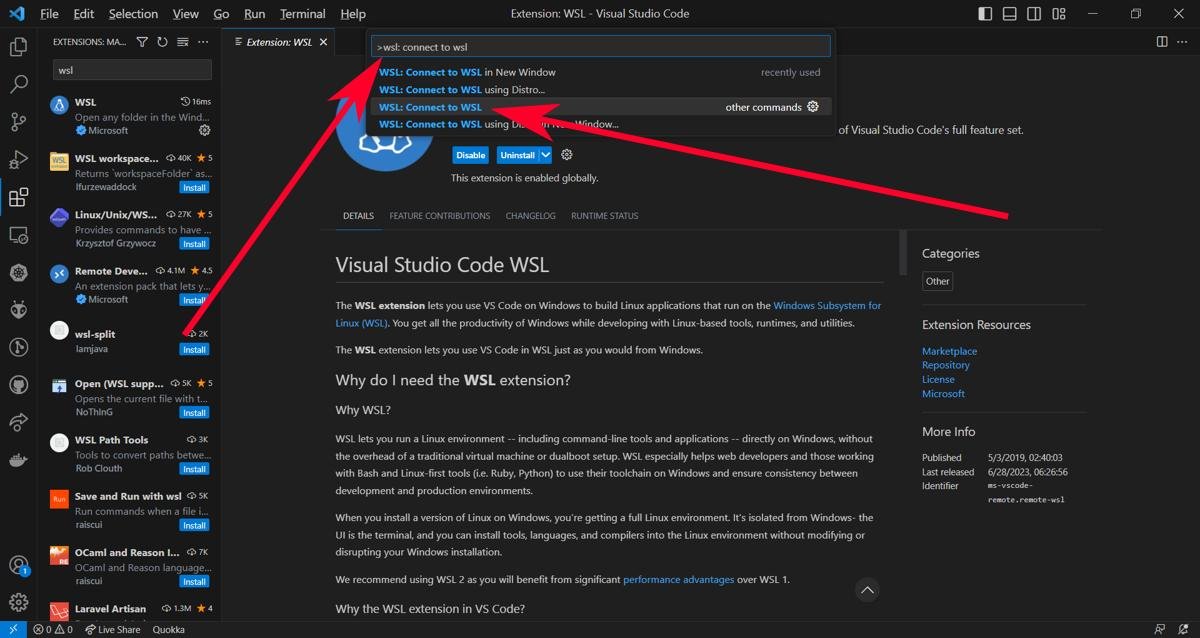
Примечание. WSL называет это «инициацией удаленного подключения», и вы поймете, что оно подключено, если в левом нижнем углу написано WSL: <your distro>.
<старый старт="5">
Как установить расширения в код WSL Visual Studio
- Нажмите кнопку «Расширения», чтобы просмотреть список расширений кода Visual Studio. Там должна появиться новая категория с надписью «Локально — Установлено».
- Для нужных вам р
Как подключить VSCode к WSL
надписью «Установить на WSL: <ваш дистрибутив>», чтобы сделать их доступными в вашем текущем дистрибутиве.
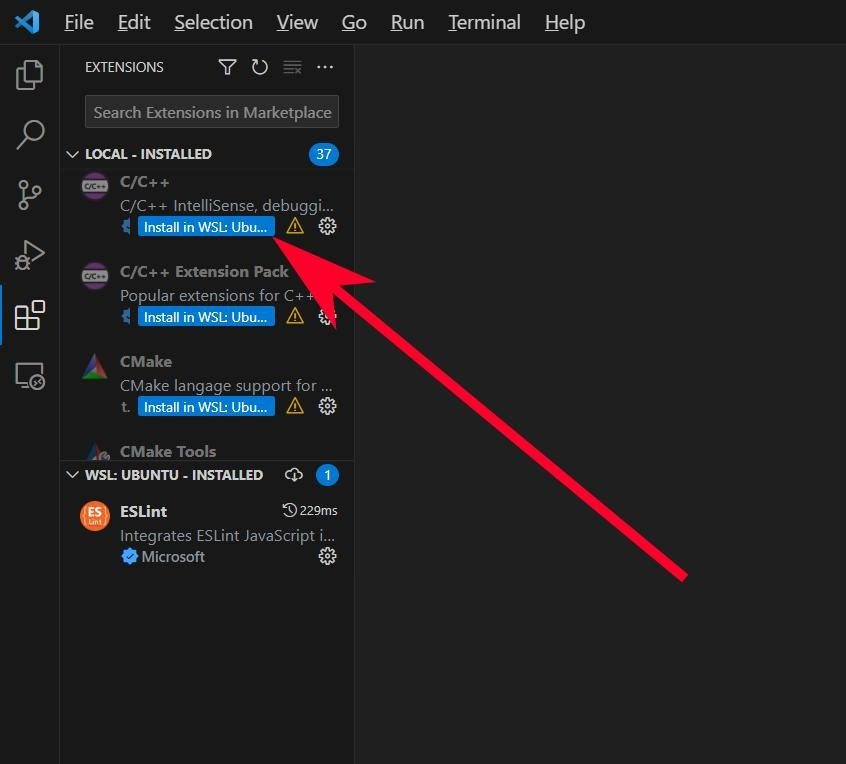
- После установки вы можете продолжать использовать их, даже если вы отключитесь и снова подключитесь к дистрибутиву WSL в другое время. Сейчас вам готов к использованию кода Visual Studio в WSL.
Часто задаваемые вопросы
Как мне вернуться к обычному коду Visual Studio после установки расширения WSL?
Даже если вы перезапустите Visual Studio Code, ваш экземпляр WSL будет продолжать появляться каждый раз, когда вы его запускаете. Чтобы отключиться, нажмите Ctrl+ Shift+ P, затем введите remote: close remote connectionна палитре команд.
Доступно ли расширение WSL в VSCodium?
Поскольку Microsoft поддерживает расширение WSL, оно не содержится в VSCodium.
Изображение предоставлено: Unsplash , скриншоты Теренца Джомара Дела Круза


